前端---进阶1
表格标签
jason 123 read
egon 123 dbj
tank 123 hecha
...
<table>
<thead>
<tr> 一个tr就表示一行
<th>username</th> 加粗文本
<td>username</td> 正常文本
</tr>
</thead> 表头(字段信息)
<tbody>
<tr>
<td>jason</td>
<td>123</td>
<td>read</td>
</tr>
</tbody> 表单(数据信息)
</table>
<table border="1"> 加外边宽
<td colspan="2">egon</td> 水平方向占多行
<td rowspan="2">DBJ</td> 垂直方向占多行
# 原生的表格标签很丑 但是后续我们一般都是使用框架封装好的 很好看
表单标签
"""
能够获取前端用户数据(用户输入的、用户选择、用户上传...)基于网络发送给后端服务器
"""
### 写一个注册功能
<form action=""></form> 在该form标签内部书写的获取用户的数据都会被form标签提交到后端
action:控制数据提交的后端路径(给哪个服务端提交数据)
1.什么都不写 默认就是朝当前页面所在的url提交数据
2.写全路径:https://www.baidu.com 朝百度服务端提交
3.只写路径后缀action='/index/'
自动识别出当前服务端的ip和port拼接到前面
host:port/index/
<label for="d1"> 第一种 直接讲input框写在label内
username:<input type="text" id="d1">
</label> 第二种 通过id链接即可 无需嵌套
<label for="d2">password:</label>
<input type="text" id="d2">
ps:input不跟label关联也没有问题
"""
label 和 input都是行内标签
"""
input标签 就类似于前端的变形金刚 通过type属性变形
text:普通文本
password:密文
date:日期
submit:用来触发form表单提交数据的动作
button:就是一个普普通通的按钮 本身没有任何的功能 但是它是最有用的,学完js之后可以给它自定义各种功能
reset:重置内容
radio:单选
默认选中要加checked='checked'
<input type="radio" name="gender" checked='checked'>男
当标签的属性名和属性值一样的时候可以简写
<input type="radio" name="gender" checked>女
checkbox:多选
<input type="checkbox" checked>DBJ
file:获取文件 也可以一次性获取多个
<input type="file" multiple>
hidden:隐藏当前input框
钓鱼网站
select标签 默认是单选 可以加mutiple参数变多选 默认选中selected
<select name="" id="" multiple>
<option value="" selected>新垣结衣</option>
<option value="" selected>斯佳丽</option>
<option value="">明老师</option>
</select>
textarea标签 获取大段文本
<textarea name="" id="" cols="30" rows="10"></textarea>
### 能够触发form表单提交数据的按钮有哪些(一定要记住)
1、<input type="submit" value="注册">
2、<button>点我</button>
### 所有获取用户输入的标签 都应该有name属性
name就类似于字典的key
用户的数据就类似于字典的value
<p>gender:
<input type="radio" name="gender">男
<input type="radio" name="gender">女
<input type="radio" name="gender">其他
</p>
验证form表单提交数据
### 接下来的框架代码无需掌握 看一下效果即可
pip3 install FLASK
form表单默认提交数据的方式 是get请求 数据是直接放在url后面的
http://127.0.0.1:5000/index/?username=sdadasdsda&gender=on
你可以通过method指定提交方式
<form action="http://127.0.0.1:5000/index/" method="post">
针对用户选择的标签 用户不需要输入内容 但是你需要提前给这些标签添加内容value值
<p>gender:
<input type="radio" name="gender" value="male">男
<input type="radio" name="gender" checked value="female">女
<input type="radio" name="gender" value="others">其他
</p>
<p>hobby:
<input type="checkbox" name="hobby" value="basketball">篮球
<input type="checkbox" checked name="hobby" value="football">足球
<input type="checkbox" checked name="hobby" value="doublecolorball">双色球
</p>
<p>province:
<select name="province" id="">
<option value="sh">上海</option>
<option value="bj" selected>北京</option>
<option value="sz">深圳</option>
</select>
</p>
"""
form表单提交文件需要注意
1.method必须是post
2.enctype="multipart/form-data"
enctype类似于数据提交的编码格式
默认是urlencoded 只能够提交普通的文本数据
formdata 就可以支持提交文件数据
"""
<form action="http://127.0.0.1:5000/index/" method="post" enctype="multipart/form-data">
"""下面的代码无需掌握 你只需要关心form表单即可"""
from flask import Flask, request
app = Flask(__name__)
### 当前url既可以支持get请求也可以支持post请求 如果不写默认只能支持get请求
@app.route('/index/',methods=['GET','POST'])
def index():
print(request.form) # 获取form表单提交过来的非文件数据
# ImmutableMultiDict([('username', 'jason'), ('password', '123132131231233'), ('gender', 'on')])
print(request.files) # 获取文件数据
file_obj = request.files.get('myfile.png')
file_obj.save(file_obj.name)
return 'OK'
app.run()
# 针对用户输入的标签。如果你加了value 那就是默认值
<label for="d1">username:<input type="text" id="d1" name="username" value="默认值"></label>
disable 禁用
readonly只读
CSS
层贴样式表:就是给HTML标签添加样式的,让它变的更加的好看
# 注释
/*单行注释*/
/*
多行注释1
多行注释2
多行注释3
*/
通常我们在写css样式的时候也会用注释来划定样式区域(因为HTML代码多所以对呀的css代码也会很多)
/*这是博客园首页的css样式文件*/
/*顶部导航条样式*/
...
/*左侧菜单栏样式*/
...
/*右侧菜单栏样式*/
...
# css的语法结构
选择器 {
属性1:值1;
属性2:值2;
属性3:值3;
属性4:值4;
}
# css的三种引入方式
1.style标签内部直接书写(为了教学演示方便我们用第一种)
<style>
h1 {
color: burlywood;
}
</style>
2.link标签引入外部css文件(最正规的方式 解耦合)
<link rel="stylesheet" href="mycss.css">
3.行内式(一般不用)
<h1 style="color: green">老板好 要上课吗?</h1>
"""
css的学习流程
1.先学如何查找标签
css查找标签的方式你一定要学会
因为后面所有的框架封装的查找语句都是基于css来的
css选择器很简单很好学不要有压力!!!
2.之后再学如何添加样式
"""
CSS选择器
基本选择器
id选择器
类选择器
元素/标签选择器
通用选择器
<style>
/*id选择器*/
/*#d1 { !*找到id是d1的标签 将文本颜色变成绿黄色*!*/
/* color: greenyellow;*/
/*}*/
/*类选择器*/
/*.c1 { !*找到class值里面包含c1的标签*!*/
/* color: red;*/
/*}*/
/*元素(标签)选择器*/
/*span { !*找到所有的span标签*!*/
/* color: red;*/
/*}*/
/*通用选择器*/
/** { !*将html页面上所有的标签全部找到*!*/
/* color: green;*/
/*}*/
</style>
组合选择器
"""
在前端 我们将标签的嵌套用亲戚关系来表述层级
<div>div
<p>div p</p>
<p>div p
<span>div p span</span>
</p>
<span>span</span>
<span>span</span>
</div>
div里面的p span都是div的后代
p是div的儿子
p里面的span是p的儿子 是div的孙子
div是p的父亲
...
"""
后代选择器
儿子选择器
毗邻选择器
弟弟选择器
/*后代选择器*/
/*div span {*/
/* color: red;*/
/*}*/
/*儿子选择器*/
/*div>span {*/
/* color: red;*/
/*}*/
/*毗邻选择器*/
/*div+span { !*同级别紧挨着的下面的第一个*!*/
/* color: aqua;*/
/*}*/
/*弟弟选择器*/
div~span { /*同级别下面所有的span*/
color: red;
}
属性选择器
"""
1 含有某个属性
2 含有某个属性并且有某个值
3 含有某个属性并且有某个值的某个标签
"""
# 属性选择器是以[]作为标志的
/*[username] { !*将所有含有属性名是username的标签背景色改为红色*!*/
/* background-color: red;*/
/*}*/
/*[username='jason'] { !*找到所有属性名是username并且属性值是jason的标签*!*/
/* background-color: orange;*/
/*}*/
/*input[username='jason'] { !*找到所有属性名是username并且属性值是jason的input标签*!*/
/* background-color: wheat;*/
/*}*/
总结
"""
1.form表单所有相关的标签都需要掌握
2.后端框架稍微了解一下 激发兴趣
3.选择器练习一下
"""
作业
今日作业
必做题
1.form表单所有知识点自己敲一遍并截图添加注释保存到手机
2.用html搭建一个注册页面
3.自己演示操作css各种选择器
选做题
1.用web框架体验一下form表单提交数据,完成前后端数据交互


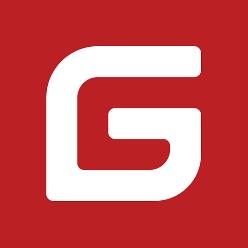


 浙公网安备 33010602011771号
浙公网安备 33010602011771号